Gmailでの設定方法
1.Gmailを開き、左上にある[Gmail▼]をクリックします。
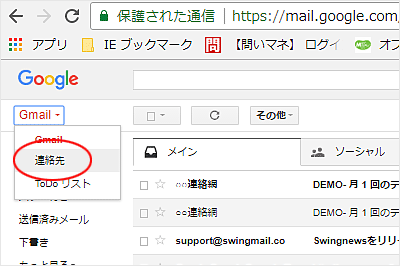
2.[連絡先]をクリックします。
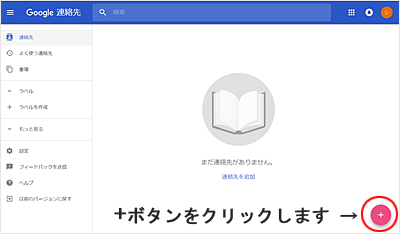
3.Google連絡先の画面が表示されたら、右下にある[+]をクリックします。
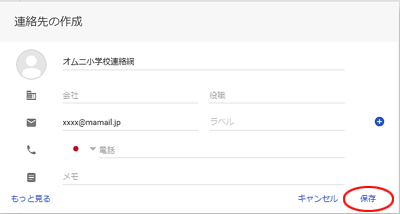
4.連絡先の作成の画面が表示されたら、名前・メールアドレスを入力します。

◆名前・・・例)オムニ小学校連絡網
◆メールアドレス・・・マ・メールの入会用アドレス 例)xxxxx@mamail.jp
月1回のテストメールの設定方法
1.管理者メニュー「配信ウィザード」をクリックします。
2.[+新規に配信]をクリックします。
3.配信方法の設定で、月1回連絡網テストメールを配信を選んで[新しい予約データを作成する]をクリックします。
4.件名、本文を編集し[次へ]をクリックします。
5.繰り返しの詳細情報を登録して[次へ]をクリックします。
6.最終確認です。配信内容をよく確認し、よろしければ[実行する]をクリックし登録完了です。
【ご注意】
迷惑メールフォルダに入れたままにしないでください。
Gmailの迷惑メールフォルダ内にマ・メールからのメールが受信されている場合、「迷惑メールではない」と設定してください。
1.Gmailの[迷惑メールフォルダ]を開きます。
2.受信したメールを開いて、ページ上部にある[迷惑メールではない]をクリックします。メールの分類には、ユーザーからの報告が大きく影響します。メールに迷惑メールのマークを付けたり、解除したり、受信トレイのタブ間で迷惑メール以外のメールを移動したりできます。 いずれの場合も、Gmailはユーザーの修正から学習し、徐々にユーザーの好みに合わせて分類を自動的に調整していきます。
新着情報
- 日本で起きた災害
- BCP(事業継続計画)

